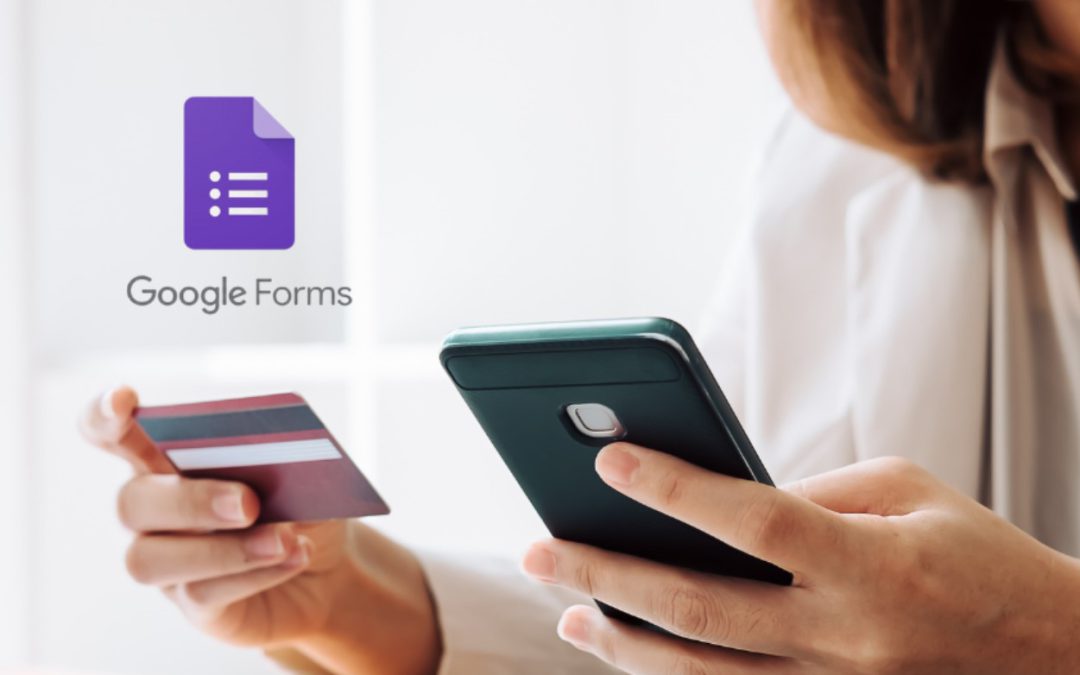Kantorkita.co.id – Cara Membuat Absensi Online dengan Google Form Praktis. Pencatatan kehadiran siswa atau pegawai di berbagai instansi sangat penting untuk memantau kedisiplinan dan partisipasi dalam kegiatan. Seiring dengan kemajuan teknologi, proses pencatatan absensi yang dulu dilakukan secara manual kini dapat dilakukan dengan mudah menggunakan berbagai aplikasi dan platform digital.
Salah satu platform yang sangat memudahkan dalam membuat absensi online adalah Google Form. Dengan Google Form, absensi dapat dicatat secara otomatis, efisien, dan mudah diakses kapan saja. Ini sangat bermanfaat terutama di era digital yang serba cepat dan serba praktis.
Google Form memungkinkan guru atau pengelola kegiatan untuk membuat form absensi yang dapat diisi oleh peserta secara online, dengan hasil yang langsung tercatat dalam Google Spreadsheet. Hal ini tidak hanya memudahkan dalam pengelolaan data, tetapi juga menghemat waktu dan meminimalkan kesalahan manusia yang sering terjadi pada pencatatan manual.
Proses pembuatan form absensi online dengan Google Form sangat mudah dan tidak memerlukan keterampilan teknis yang tinggi. Artikel ini akan membahas secara rinci cara membuat absensi online menggunakan Google Form secara praktis dan efektif, serta manfaat yang bisa didapatkan dari penggunaannya.
Coba Upgrade degan Modern:
Slip Gaji Digital
Aplikasi Absensi Mobile
Aplikasi Absensi Gratis
Absensi Gratis
Mengapa Memilih Google Form untuk Absensi Online?
Di era yang serba digital ini, penggunaan teknologi dalam berbagai aspek kehidupan semakin menjadi kebutuhan. Salah satu contoh penggunaannya adalah dalam proses pencatatan absensi yang dilakukan secara online. Google Form menjadi salah satu alat yang paling sering digunakan karena berbagai alasan. Berikut adalah alasan mengapa Google Form sangat tepat untuk digunakan dalam membuat absensi online:
- Gratis dan Mudah Digunakan
Google Form sepenuhnya gratis untuk digunakan, dan siapapun dengan akun Google dapat mengaksesnya tanpa biaya tambahan. Anda tidak memerlukan perangkat lunak khusus atau keahlian teknis untuk membuat form absensi. Semua pengaturan bisa dilakukan dalam hitungan menit. - Integrasi dengan Google Spreadsheet
Salah satu keuntungan besar menggunakan Google Form adalah integrasinya dengan Google Spreadsheet. Ketika peserta mengisi form absensi, data akan langsung tercatat dalam spreadsheet, yang memungkinkan Anda untuk memantau dan mengolah data dengan mudah. - Dapat Diakses dari Mana Saja
Google Form bisa diakses dari berbagai perangkat, baik komputer, laptop, ataupun ponsel pintar. Hal ini memungkinkan guru atau pengelola kegiatan untuk mengecek absensi kapan saja dan dari mana saja tanpa harus membawa file fisik. - Automatisasi Pengumpulan Data
Semua data yang dimasukkan dalam Google Form secara otomatis tersimpan di Google Spreadsheet. Dengan demikian, Anda tidak perlu lagi menginput data secara manual, menghemat banyak waktu dan tenaga. - Fleksibilitas dalam Pengaturan
Anda dapat menyesuaikan form absensi sesuai dengan kebutuhan, seperti menentukan kolom-kolom yang harus diisi, menambahkan berbagai jenis pertanyaan, dan mengatur kapan form bisa diakses. - Keamanan dan Privasi
Data yang terkumpul dalam Google Form aman dan dapat diatur untuk hanya bisa diakses oleh pihak-pihak tertentu. Anda juga bisa mengatur form agar hanya dapat diisi oleh orang-orang tertentu dengan akun Google.
Anda Pasti Butuhkan:
Aplikasi Absensi
Aplikasi Absensi Online
Aplikasi Absensi Gratis
Langkah-langkah Membuat Absensi Online dengan Google Form
Untuk memulai pembuatan absensi online menggunakan Google Form, Anda tidak perlu menjadi ahli teknologi. Proses ini sangat sederhana dan bisa dilakukan dalam beberapa langkah berikut:
1. Membuka Google Forms
Langkah pertama yang perlu dilakukan adalah membuka Google Forms. Anda dapat mengaksesnya melalui browser di alamat https://forms.google.com atau melalui Google Drive.
- Jika Anda menggunakan Google Drive, klik tombol New (Baru) di sisi kiri, lalu pilih Google Forms.
Setelah itu, Anda akan diarahkan ke tampilan kosong form yang siap diisi.
2. Menambahkan Judul dan Deskripsi Form
Setelah Anda membuka Google Form, langkah berikutnya adalah memberikan judul pada form Anda. Misalnya, jika Anda membuat absensi untuk kelas 1 SD, beri judul seperti “Absensi Kehadiran Siswa Kelas 1 – [Nama Mata Pelajaran]”.
Selain itu, Anda juga bisa menambahkan deskripsi singkat mengenai form tersebut, seperti tujuan form ini dibuat atau instruksi pengisian.
3. Menambahkan Pertanyaan untuk Absensi
Setelah judul dan deskripsi, Anda perlu menambahkan pertanyaan yang akan diisi oleh peserta absensi. Beberapa pertanyaan umum yang biasanya ada dalam form absensi antara lain:
- Nama Lengkap: Agar bisa mengidentifikasi siapa yang mengisi form.
- Tanggal Kehadiran: Menentukan tanggal absensi diisi.
- Kehadiran: Pilihan untuk hadir, izin, sakit, atau absen.
- Keterangan: Kolom untuk memberikan penjelasan jika perlu, seperti alasan sakit atau izin.
Berikut adalah contoh pertanyaan yang bisa ditambahkan dalam form absensi:
- Nama Lengkap (Jenis pertanyaan: Teks Singkat)
- Tanggal Kehadiran (Jenis pertanyaan: Tanggal)
- Status Kehadiran (Jenis pertanyaan: Pilihan dengan opsi: Hadir, Izin, Sakit, Absen)
- Keterangan (Jenis pertanyaan: Paragraf atau Teks Panjang)
Anda Pasti Butuhkan:
Aplikasi Absensi Android
Aplikasi Absensi IOS
Absensi Android
Absensi Ios
4. Menambahkan Pilihan dan Pengaturan Jawaban
Google Form memudahkan Anda untuk menyesuaikan jenis jawaban yang diberikan oleh peserta. Sebagai contoh, untuk pertanyaan tentang status kehadiran, Anda bisa menggunakan jenis jawaban Pilihan Ganda dengan opsi seperti “Hadir”, “Izin”, “Sakit”, atau “Absen”. Jika Anda ingin memberikan penjelasan lebih lanjut, bisa menggunakan jenis jawaban Paragraf atau Teks Panjang pada kolom keterangan.
Jika Anda ingin mengatur agar peserta mengisi semua kolom sebelum mengirimkan form, Anda bisa mengaktifkan opsi Wajib Diisi pada setiap pertanyaan. Dengan cara ini, peserta tidak bisa mengirimkan form jika masih ada kolom yang kosong.
5. Menyusun dan Mendesain Form
Google Form memungkinkan Anda untuk menyesuaikan desain dan tampilan form agar lebih menarik. Anda bisa mengganti tema, warna, dan bahkan menambahkan gambar di header form. Ini bisa membuat form Anda lebih mudah dibaca dan digunakan oleh peserta.
6. Mengatur Pengaturan Form
Sebelum form siap dibagikan, pastikan Anda mengecek beberapa pengaturan yang ada pada Google Form. Berikut adalah beberapa pengaturan penting:
- Membatasi Responden: Anda bisa mengatur form untuk hanya bisa diisi oleh orang-orang yang memiliki akun Google tertentu atau membatasi jumlah responden.
- Notifikasi Email: Anda bisa mengatur agar form mengirimkan notifikasi melalui email setiap kali ada yang mengisi form.
- Mendapatkan Salinan Respon: Anda dapat memilih untuk mengirimkan salinan jawaban form kepada responden.
7. Membagikan Form kepada Peserta
Setelah selesai membuat form absensi, langkah selanjutnya adalah membagikan form kepada peserta. Klik tombol Kirim yang ada di sudut kanan atas. Anda bisa memilih untuk membagikan form melalui:
- Link: Salin link dan kirimkan kepada peserta melalui pesan atau email.
- Email: Kirim form langsung ke email peserta.
- Embed HTML: Jika Anda ingin menambahkan form ke dalam situs web atau blog, pilih opsi ini untuk mendapatkan kode embed.
8. Memantau Respon dan Mengolah Data
Setelah form dibagikan dan diisi oleh peserta, Anda dapat memantau data kehadiran yang terkumpul. Semua jawaban akan otomatis tercatat di Google Spreadsheet yang terhubung dengan form Anda. Di sini, Anda dapat menganalisis data, membuat grafik, atau melakukan perhitungan untuk mendapatkan statistik kehadiran.
Keuntungan Menggunakan Google Form untuk Absensi Online
Menggunakan Google Form untuk absensi online memberikan sejumlah keuntungan yang sangat membantu dalam pengelolaan data kehadiran. Berikut adalah beberapa keuntungan utama:
1. Penghematan Waktu dan Tenaga
Dengan menggunakan Google Form, guru atau pengelola kegiatan tidak perlu lagi mencatat kehadiran secara manual. Proses pengisian form sangat cepat dan langsung tercatat dalam spreadsheet, menghemat banyak waktu.
2. Akses Data Secara Real-Time
Karena data tersimpan di cloud, Anda dapat mengakses dan memantau absensi kapan saja dan di mana saja. Selain itu, data yang tercatat selalu terupdate secara otomatis.
3. Mudah Dibagikan dan Diakses
Google Form sangat mudah dibagikan kepada peserta melalui link atau email. Form dapat diakses dari berbagai perangkat, sehingga lebih fleksibel dan praktis.
4. Data Tersimpan dengan Aman
Google Form memastikan bahwa data yang terkumpul aman dan dapat diakses hanya oleh pihak yang berwenang. Anda bisa mengatur form untuk mengizinkan pengisian hanya oleh peserta tertentu.
5. Mudah untuk Dikelola dan Diedit
Form absensi yang sudah dibuat bisa dengan mudah diubah atau diperbarui. Jika ada perubahan dalam jadwal atau format pertanyaan, Anda hanya perlu mengedit form dan perubahan tersebut akan langsung diterapkan tanpa harus membuat form baru.
Kesimpulan
Membuat absensi online menggunakan Google Form adalah solusi praktis dan efisien untuk mengelola kehadiran siswa, pegawai, atau peserta kegiatan lainnya. Dengan langkah-langkah yang mudah diikuti, Google Form memungkinkan Anda untuk mengumpulkan data absensi secara otomatis dan menyimpannya di Google
Spreadsheet, yang membuat pengelolaan data jauh lebih mudah. Keuntungan lainnya adalah fleksibilitas dan kemudahan akses data kapan saja dan di mana saja. Dengan semua kemudahan dan fitur yang ditawarkan, Google Form menjadi pilihan yang sangat tepat untuk absensi online di berbagai instansi, sekolah, atau organisasi.